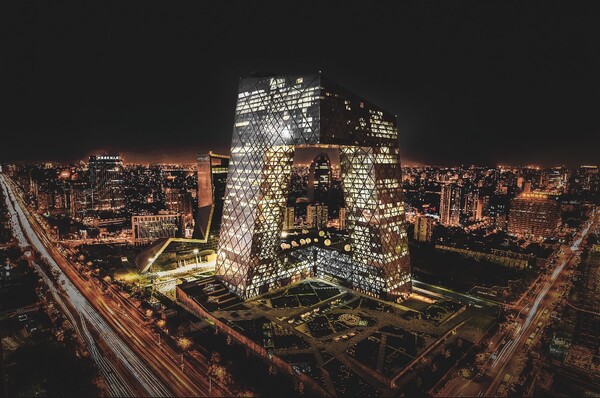
相信大家肯定看到过许多黑金调色城市照片,但是总是找不到思路如何既能调出黑金颜色又能突出主体的方法。今天这篇文章讲极其详细的告诉你黑金城市照片的后期全过程。
网上找了张夜景城市照片

原图曝光相对正常,颜色比较花里胡哨,没有明确的主体。
导入PS
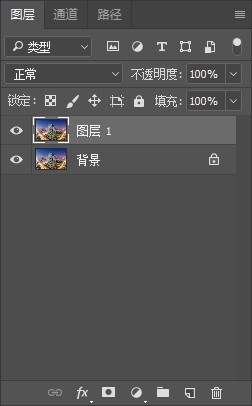
首先CTRL+J复制一层
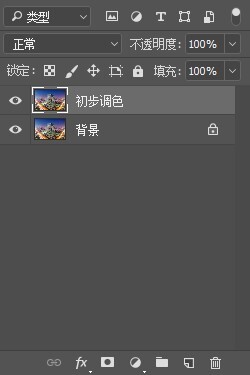
将图层一改名为“初步调色”

打开ACR经行初步调色
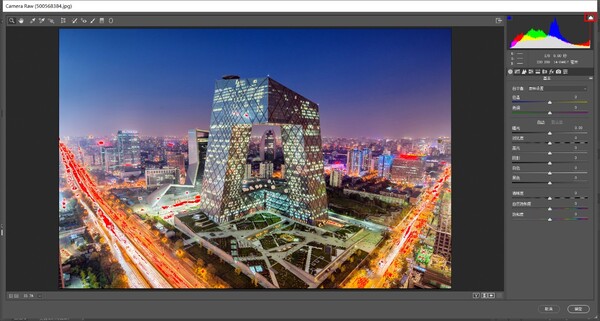
点击右上角的小三角形可以看到画面中的过曝区域,即画面中会出现红色的地方

降低一点曝光,降低高光,减少过曝的区域。提高对比度,增加对比。提高点阴影。增加自然饱和度,让画面更加鲜艳,降低饱和度的目的是可以让自然饱和度的提升相对自然。将色温调暖,这可以让画面中橙色部分更多,让后面的调整后画面更加丰富。

HSL的色相中,将红色全部调到橙色,让橙色更加的红,让黄色更加的橙,让绿色全部变成黄色。

HSL的饱和度中,降低一点红色、橙色、黄色以及绿色的饱和度,让画面不要太刺眼。降低其他所有颜色的饱和度,营造黑金风格。
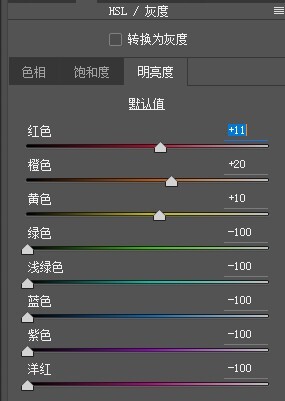
HSL的明亮度中,提高一点红色、橙色以及黄色的明亮度,增加画面的明暗对比。降低其他所有颜色的明亮度,同样为了黑金效果。

分离色调中想要让高光,也就是城市中的灯光,更加的明亮,所以做出了这样的调整。
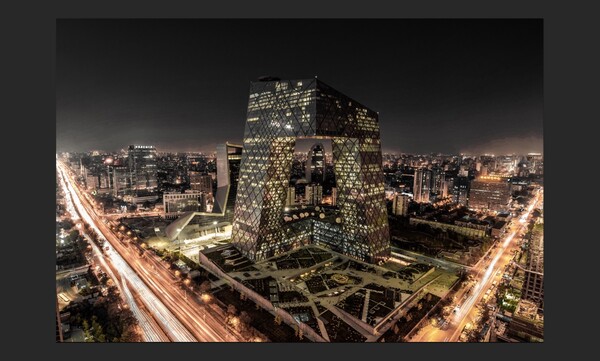
这个时候的效果是这样的。
接下来我们要增强画面的中心建筑的存在感

打开动作,选择亮度蒙版全部。如果需要这个插件,可以在下方云盘链接中下载。如果想自己做出这个动作可以看我之前的文章「老叉的技巧教室」提升画面质感原来这么简单

然后在通道中,按住CTRL左键点击“亮”,这时候画面会出现蚂蚁线,然后我们点击曲线工具。
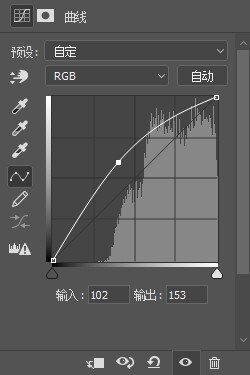
利用曲线工具提高点曝光。

同样方法选择“更亮”

利用曲线提亮

选择更暗

利用曲线工具压暗

最后选择基本中灰度

做出S曲线提高对比
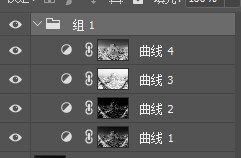
回到图层,这时候将这几个曲线合并为一个组。

将组的名字改为“中央建筑”
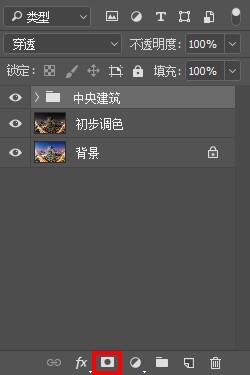
按住ALT键点击下方的建立图层蒙版

选择画笔工具,前景色为白色对中央建筑经行涂抹

涂抹前

涂抹后
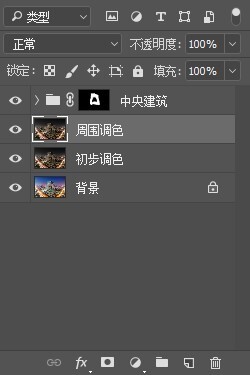
然后对“初步调色” CTRL+J复制一层,改名为“周围调色”
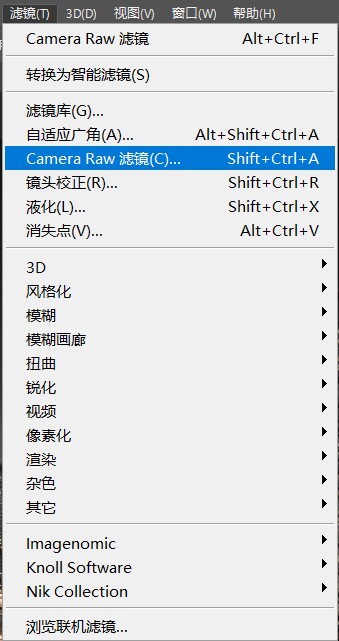
再次打开ACR,对周围环境经行二次调色
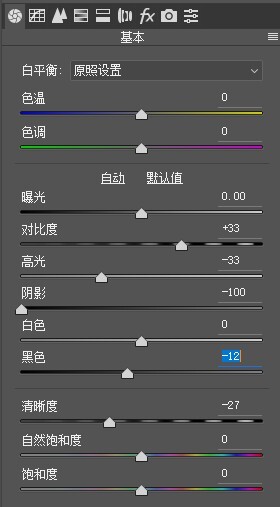
提高一点对比度,降低高光,将阴影调最低,降低一点黑色,降低清晰度。这一切的目的是减弱周围的存在感,从而强调画面主体
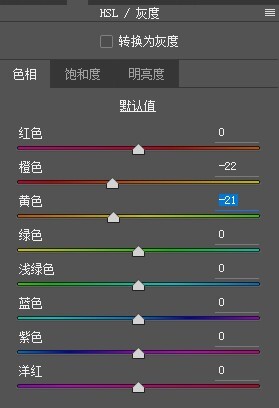
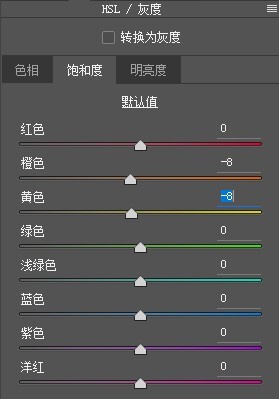

HSL的调整同理

增加暗角
这时候调色就完成了
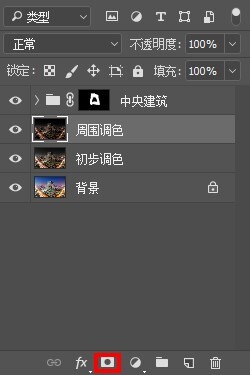
然后单击“添加图层蒙版”。注意,这时候不需要按CTRL

选择画笔工具,前景色为黑色。对画面中央建筑经行涂抹

这时候的效果是这样的
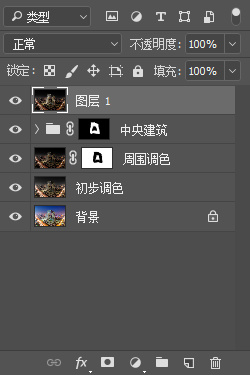
然后CTRL+ALT+SHIFT+E 盖印图层
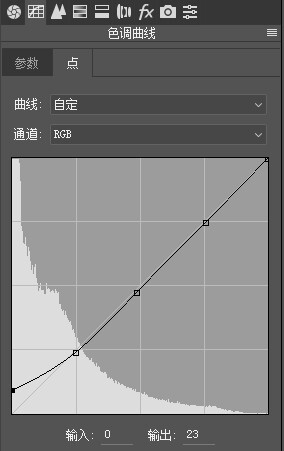
用曲线工具调成这个样子,目的是给画面增加更浓郁的氛围,同样可以突出主体。
然后就可以降噪锐化输出了
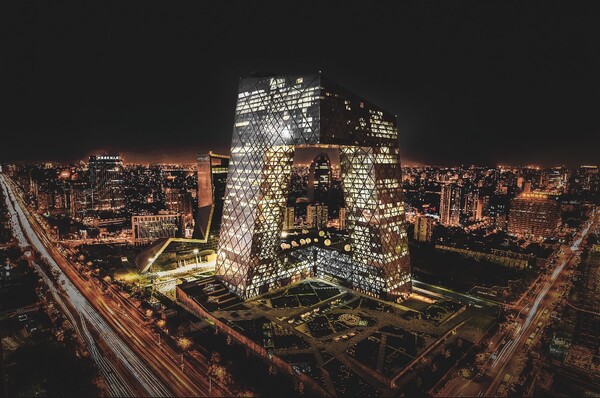
亮度蒙版链接:https://pan.baidu.com/s/1yCk-JmHvjlkv9A5fm8h7Bw 密码:6rc6
如果你有需要的话~
关注我~你将看到更多的摄影思路、后期方向以及各种技巧~
公众号:老叉的摄影教室(lxdsyjs)
个人微信:zhixiang1997